2014.5 OPEL ADAM nastavení
[x] Cancel search: nastaveníPage 19 of 111
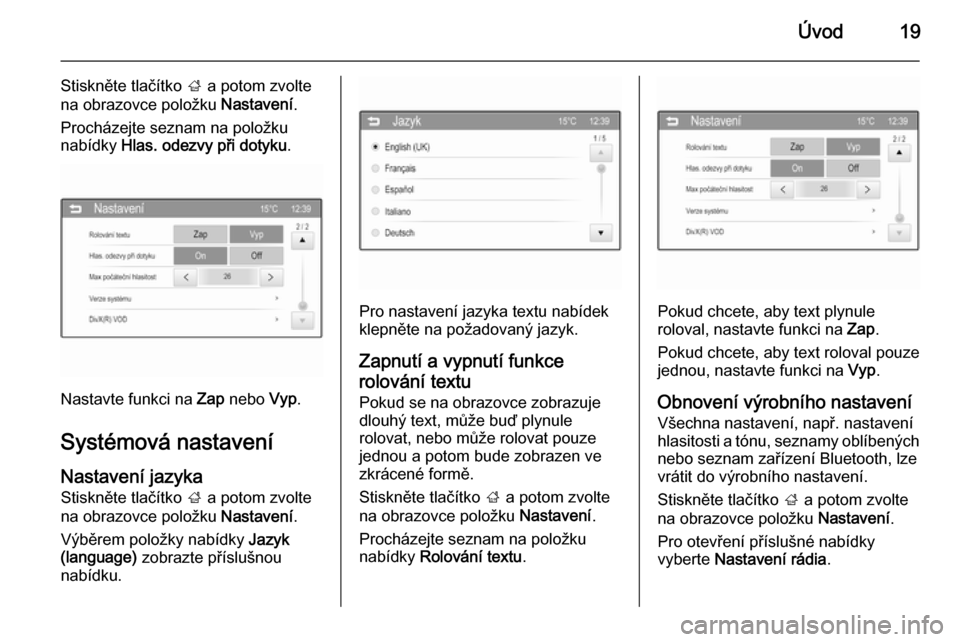
Úvod19
Stiskněte tlačítko ; a potom zvolte
na obrazovce položku Nastavení.
Procházejte seznam na položku
nabídky Hlas. odezvy při dotyku .
Nastavte funkci na Zap nebo Vyp.
Systémová nastavení
Nastavení jazyka Stiskněte tlačítko ; a potom zvolte
na obrazovce položku Nastavení.
Výběrem položky nabídky Jazyk
(language) zobrazte příslušnou
nabídku.
Pro nastavení jazyka textu nabídek klepněte na požadovaný jazyk.
Zapnutí a vypnutí funkce
rolování textu Pokud se na obrazovce zobrazuje
dlouhý text, může buď plynule
rolovat, nebo může rolovat pouze jednou a potom bude zobrazen ve
zkrácené formě.
Stiskněte tlačítko ; a potom zvolte
na obrazovce položku Nastavení.
Procházejte seznam na položku
nabídky Rolování textu .Pokud chcete, aby text plynule
roloval, nastavte funkci na Zap.
Pokud chcete, aby text roloval pouze jednou, nastavte funkci na Vyp.
Obnovení výrobního nastavení
Všechna nastavení, např. nastavení
hlasitosti a tónu, seznamy oblíbených nebo seznam zařízení Bluetooth, lze
vrátit do výrobního nastavení.
Stiskněte tlačítko ; a potom zvolte
na obrazovce položku Nastavení.
Pro otevření příslušné nabídky
vyberte Nastavení rádia .
Page 20 of 111

20Úvod
Pro obnovení všech nastavení
klepněte na položku nabídky Výchozí
nastavení rádia a postupně potvrďte
zobrazené zprávy.
Zobrazení verze systému
Stiskněte tlačítko ; a potom zvolte
na obrazovce položku Nastavení.
Procházejte seznam a vyberte
položku nabídky Verze systému.
Page 22 of 111
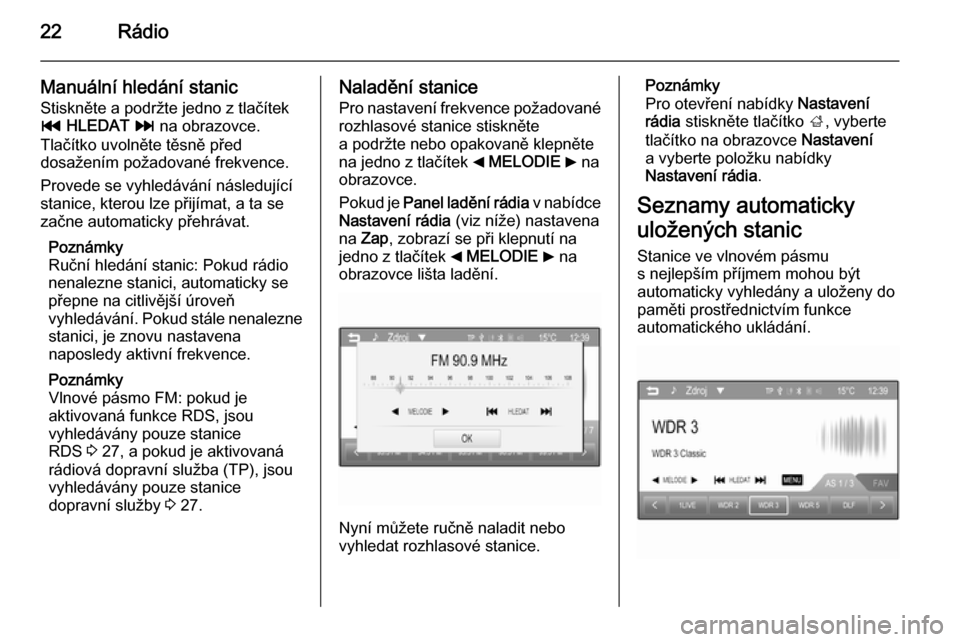
22Rádio
Manuální hledání stanic
Stiskněte a podržte jedno z tlačítek t HLEDAT v na obrazovce.
Tlačítko uvolněte těsně před
dosažením požadované frekvence.
Provede se vyhledávání následující
stanice, kterou lze přijímat, a ta se
začne automaticky přehrávat.
Poznámky
Ruční hledání stanic: Pokud rádio
nenalezne stanici, automaticky se
přepne na citlivější úroveň
vyhledávání. Pokud stále nenalezne stanici, je znovu nastavena
naposledy aktivní frekvence.
Poznámky
Vlnové pásmo FM: pokud je
aktivovaná funkce RDS, jsou
vyhledávány pouze stanice
RDS 3 27, a pokud je aktivovaná
rádiová dopravní služba (TP), jsou
vyhledávány pouze stanice
dopravní služby 3 27.Naladění stanice
Pro nastavení frekvence požadovanérozhlasové stanice stiskněte
a podržte nebo opakovaně klepněte
na jedno z tlačítek _ MELODIE 6 na
obrazovce.
Pokud je Panel ladění rádia v nabídce
Nastavení rádia (viz níže) nastavena
na Zap , zobrazí se při klepnutí na
jedno z tlačítek _ MELODIE 6 na
obrazovce lišta ladění.
Nyní můžete ručně naladit nebo
vyhledat rozhlasové stanice.
Poznámky
Pro otevření nabídky Nastavení
rádia stiskněte tlačítko ;, vyberte
tlačítko na obrazovce Nastavení
a vyberte položku nabídky
Nastavení rádia .
Seznamy automaticky
uložených stanic
Stanice ve vlnovém pásmu
s nejlepším příjmem mohou být
automaticky vyhledány a uloženy do
paměti prostřednictvím funkce
automatického ukládání.
Page 27 of 111
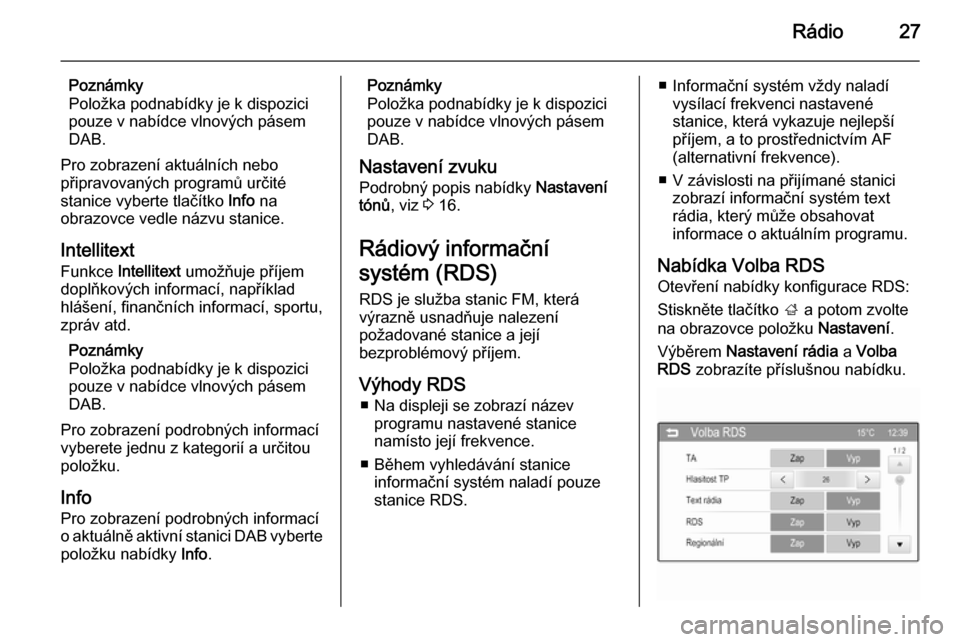
Rádio27
Poznámky
Položka podnabídky je k dispozici pouze v nabídce vlnových pásem
DAB.
Pro zobrazení aktuálních nebo
připravovaných programů určité
stanice vyberte tlačítko Info na
obrazovce vedle názvu stanice.
Intellitext
Funkce Intellitext umožňuje příjem
doplňkových informací, například
hlášení, finančních informací, sportu,
zpráv atd.
Poznámky
Položka podnabídky je k dispozici pouze v nabídce vlnových pásem
DAB.
Pro zobrazení podrobných informací
vyberete jednu z kategorií a určitou
položku.
Info
Pro zobrazení podrobných informací
o aktuálně aktivní stanici DAB vyberte
položku nabídky Info.Poznámky
Položka podnabídky je k dispozici pouze v nabídce vlnových pásem
DAB.
Nastavení zvuku Podrobný popis nabídky Nastavení
tónů , viz 3 16.
Rádiový informační
systém (RDS)
RDS je služba stanic FM, která
výrazně usnadňuje nalezení
požadované stanice a její
bezproblémový příjem.
Výhody RDS ■ Na displeji se zobrazí název programu nastavené stanice
namísto její frekvence.
■ Během vyhledávání stanice informační systém naladí pouze
stanice RDS.■ Informační systém vždy naladí vysílací frekvenci nastavené
stanice, která vykazuje nejlepší
příjem, a to prostřednictvím AF
(alternativní frekvence).
■ V závislosti na přijímané stanici zobrazí informační systém text
rádia, který může obsahovat
informace o aktuálním programu.
Nabídka Volba RDS Otevření nabídky konfigurace RDS:
Stiskněte tlačítko ; a potom zvolte
na obrazovce položku Nastavení.
Výběrem Nastavení rádia a Volba
RDS zobrazíte příslušnou nabídku.
Page 29 of 111
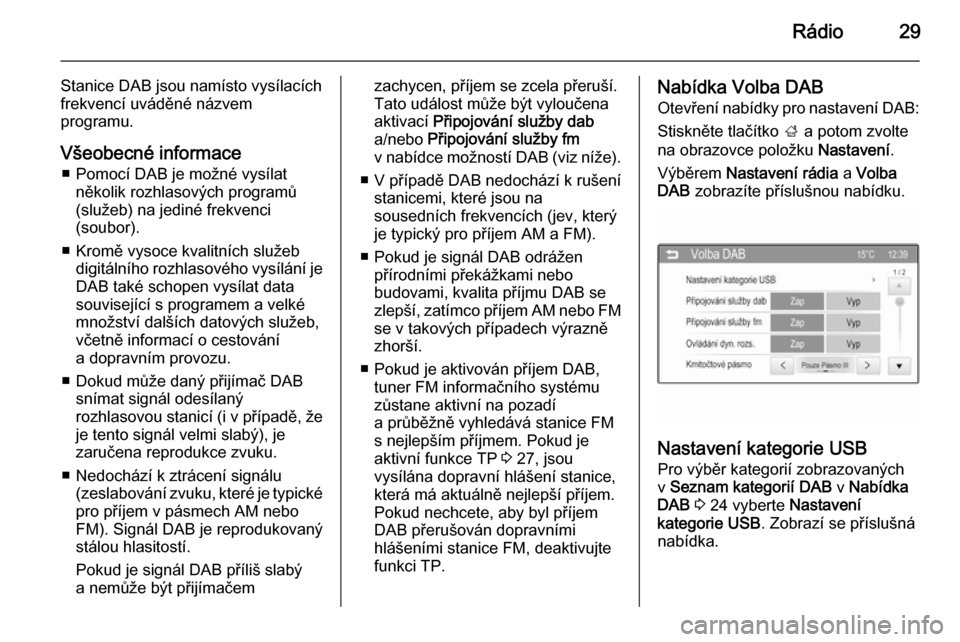
Rádio29
Stanice DAB jsou namísto vysílacích
frekvencí uváděné názvem
programu.
Všeobecné informace ■ Pomocí DAB je možné vysílat několik rozhlasových programů
(služeb) na jediné frekvenci
(soubor).
■ Kromě vysoce kvalitních služeb digitálního rozhlasového vysílání je
DAB také schopen vysílat data
související s programem a velké
množství dalších datových služeb, včetně informací o cestování
a dopravním provozu.
■ Dokud může daný přijímač DAB snímat signál odesílaný
rozhlasovou stanicí (i v případě, že
je tento signál velmi slabý), je
zaručena reprodukce zvuku.
■ Nedochází k ztrácení signálu (zeslabování zvuku, které je typicképro příjem v pásmech AM nebo
FM). Signál DAB je reprodukovaný
stálou hlasitostí.
Pokud je signál DAB příliš slabý
a nemůže být přijímačemzachycen, příjem se zcela přeruší.
Tato událost může být vyloučena
aktivací Připojování služby dab
a/nebo Připojování služby fm
v nabídce možností DAB (viz níže).
■ V případě DAB nedochází k rušení stanicemi, které jsou na
sousedních frekvencích (jev, který
je typický pro příjem AM a FM).
■ Pokud je signál DAB odrážen přírodními překážkami nebo
budovami, kvalita příjmu DAB se
zlepší, zatímco příjem AM nebo FM
se v takových případech výrazně
zhorší.
■ Pokud je aktivován příjem DAB, tuner FM informačního systému
zůstane aktivní na pozadí
a průběžně vyhledává stanice FM
s nejlepším příjmem. Pokud je
aktivní funkce TP 3 27, jsou
vysílána dopravní hlášení stanice,
která má aktuálně nejlepší příjem.
Pokud nechcete, aby byl příjem
DAB přerušován dopravními
hlášeními stanice FM, deaktivujte
funkci TP.Nabídka Volba DAB
Otevření nabídky pro nastavení DAB:
Stiskněte tlačítko ; a potom zvolte
na obrazovce položku Nastavení.
Výběrem Nastavení rádia a Volba
DAB zobrazíte příslušnou nabídku.
Nastavení kategorie USB
Pro výběr kategorií zobrazovaných
v Seznam kategorií DAB v Nabídka
DAB 3 24 vyberte Nastavení
kategorie USB . Zobrazí se příslušná
nabídka.
Page 32 of 111
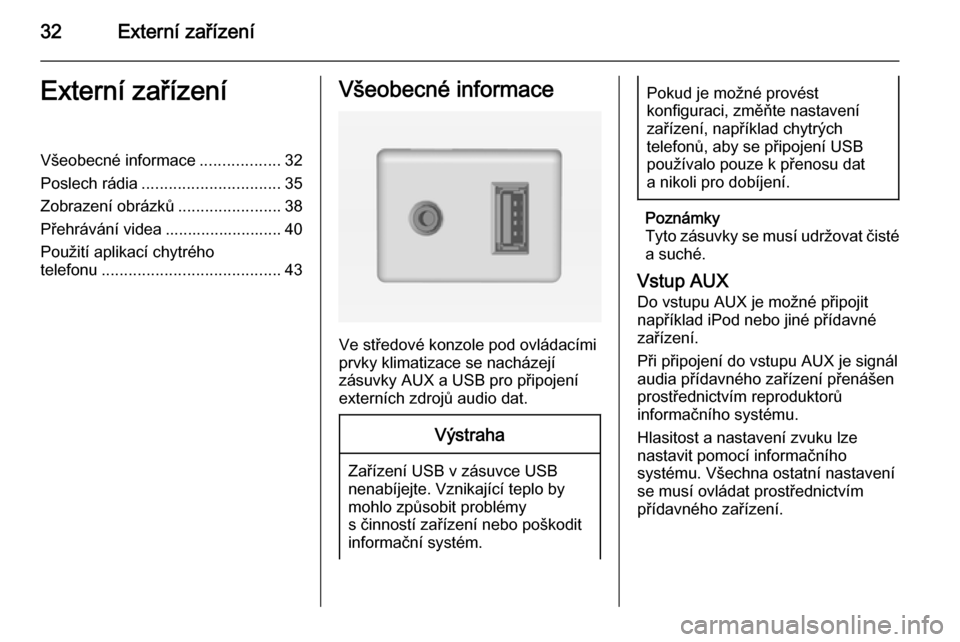
32Externí zařízeníExterní zařízeníVšeobecné informace..................32
Poslech rádia ............................... 35
Zobrazení obrázků .......................38
Přehrávání videa .......................... 40
Použití aplikací chytrého
telefonu ........................................ 43Všeobecné informace
Ve středové konzole pod ovládacími
prvky klimatizace se nacházejí
zásuvky AUX a USB pro připojení
externích zdrojů audio dat.
Výstraha
Zařízení USB v zásuvce USB
nenabíjejte. Vznikající teplo by
mohlo způsobit problémy
s činností zařízení nebo poškodit
informační systém.
Pokud je možné provést
konfiguraci, změňte nastavení
zařízení, například chytrých
telefonů, aby se připojení USB
používalo pouze k přenosu dat
a nikoli pro dobíjení.
Poznámky
Tyto zásuvky se musí udržovat čisté
a suché.
Vstup AUX
Do vstupu AUX je možné připojit
například iPod nebo jiné přídavné
zařízení.
Při připojení do vstupu AUX je signál audia přídavného zařízení přenášen
prostřednictvím reproduktorů
informačního systému.
Hlasitost a nastavení zvuku lze
nastavit pomocí informačního
systému. Všechna ostatní nastavení se musí ovládat prostřednictvím
přídavného zařízení.
Page 36 of 111
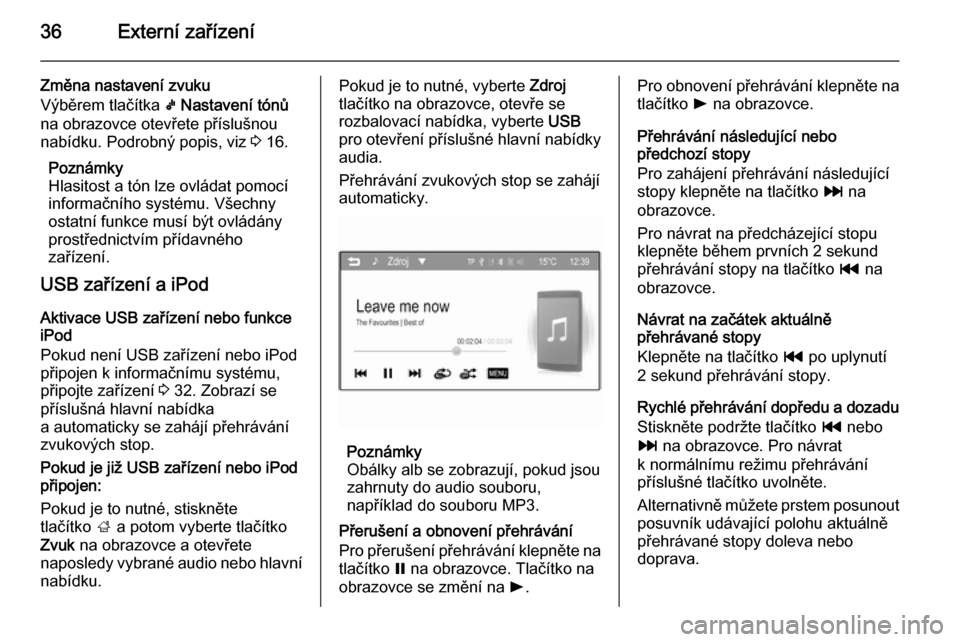
36Externí zařízení
Změna nastavení zvuku
Výběrem tlačítka k Nastavení tónů
na obrazovce otevřete příslušnou
nabídku. Podrobný popis, viz 3 16.
Poznámky
Hlasitost a tón lze ovládat pomocí informačního systému. Všechny ostatní funkce musí být ovládány
prostřednictvím přídavného
zařízení.
USB zařízení a iPod
Aktivace USB zařízení nebo funkce
iPod
Pokud není USB zařízení nebo iPod
připojen k informačnímu systému,
připojte zařízení 3 32. Zobrazí se
příslušná hlavní nabídka
a automaticky se zahájí přehrávání
zvukových stop.
Pokud je již USB zařízení nebo iPod
připojen:
Pokud je to nutné, stiskněte
tlačítko ; a potom vyberte tlačítko
Zvuk na obrazovce a otevřete
naposledy vybrané audio nebo hlavní nabídku.Pokud je to nutné, vyberte Zdroj
tlačítko na obrazovce, otevře se
rozbalovací nabídka, vyberte USB
pro otevření příslušné hlavní nabídky audia.
Přehrávání zvukových stop se zahájí
automaticky.
Poznámky
Obálky alb se zobrazují, pokud jsou
zahrnuty do audio souboru,
například do souboru MP3.
Přerušení a obnovení přehrávání
Pro přerušení přehrávání klepněte na
tlačítko = na obrazovce. Tlačítko na
obrazovce se změní na l.
Pro obnovení přehrávání klepněte na
tlačítko l na obrazovce.
Přehrávání následující nebo
předchozí stopy
Pro zahájení přehrávání následující
stopy klepněte na tlačítko v na
obrazovce.
Pro návrat na předcházející stopu
klepněte během prvních 2 sekund
přehrávání stopy na tlačítko t na
obrazovce.
Návrat na začátek aktuálně
přehrávané stopy
Klepněte na tlačítko t po uplynutí
2 sekund přehrávání stopy.
Rychlé přehrávání dopředu a dozadu Stiskněte podržte tlačítko t nebo
v na obrazovce. Pro návrat
k normálnímu režimu přehrávání
příslušné tlačítko uvolněte.
Alternativně můžete prstem posunout
posuvník udávající polohu aktuálně
přehrávané stopy doleva nebo
doprava.
Page 37 of 111
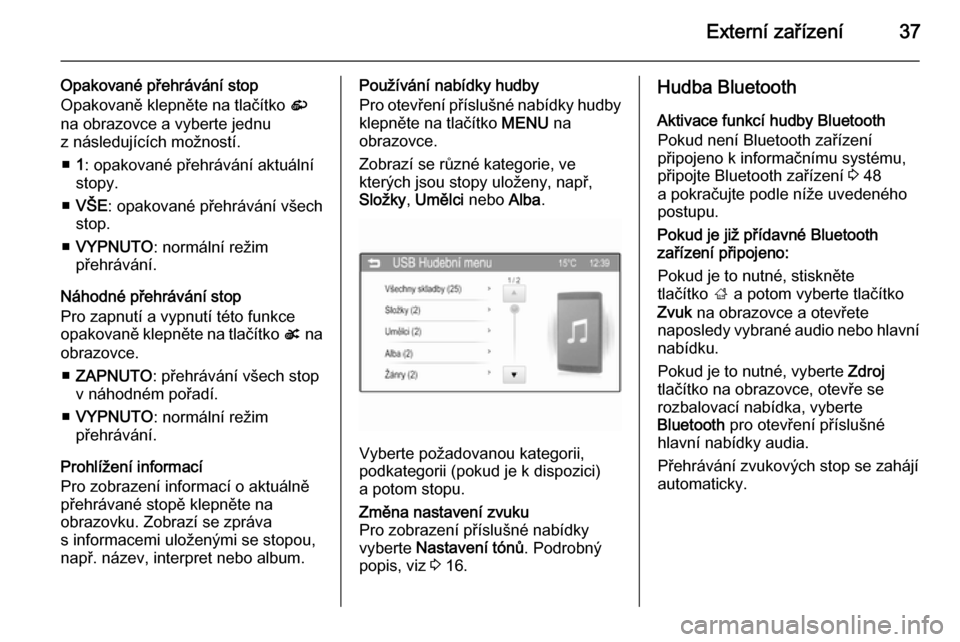
Externí zařízení37
Opakované přehrávání stop
Opakovaně klepněte na tlačítko r
na obrazovce a vyberte jednu
z následujících možností.
■ 1: opakované přehrávání aktuální
stopy.
■ VŠE : opakované přehrávání všech
stop.
■ VYPNUTO : normální režim
přehrávání.
Náhodné přehrávání stop
Pro zapnutí a vypnutí této funkce
opakovaně klepněte na tlačítko s na
obrazovce.
■ ZAPNUTO : přehrávání všech stop
v náhodném pořadí.
■ VYPNUTO : normální režim
přehrávání.
Prohlížení informací
Pro zobrazení informací o aktuálně přehrávané stopě klepněte na
obrazovku. Zobrazí se zpráva
s informacemi uloženými se stopou,
např. název, interpret nebo album.Používání nabídky hudby
Pro otevření příslušné nabídky hudby klepněte na tlačítko MENU na
obrazovce.
Zobrazí se různé kategorie, ve
kterých jsou stopy uloženy, např,
Složky , Umělci nebo Alba.
Vyberte požadovanou kategorii,
podkategorii (pokud je k dispozici)
a potom stopu.
Změna nastavení zvuku
Pro zobrazení příslušné nabídky
vyberte Nastavení tónů . Podrobný
popis, viz 3 16.Hudba Bluetooth
Aktivace funkcí hudby Bluetooth
Pokud není Bluetooth zařízení
připojeno k informačnímu systému,
připojte Bluetooth zařízení 3 48
a pokračujte podle níže uvedeného postupu.
Pokud je již přídavné Bluetooth
zařízení připojeno:
Pokud je to nutné, stiskněte
tlačítko ; a potom vyberte tlačítko
Zvuk na obrazovce a otevřete
naposledy vybrané audio nebo hlavní nabídku.
Pokud je to nutné, vyberte Zdroj
tlačítko na obrazovce, otevře se
rozbalovací nabídka, vyberte
Bluetooth pro otevření příslušné
hlavní nabídky audia.
Přehrávání zvukových stop se zahájí
automaticky.